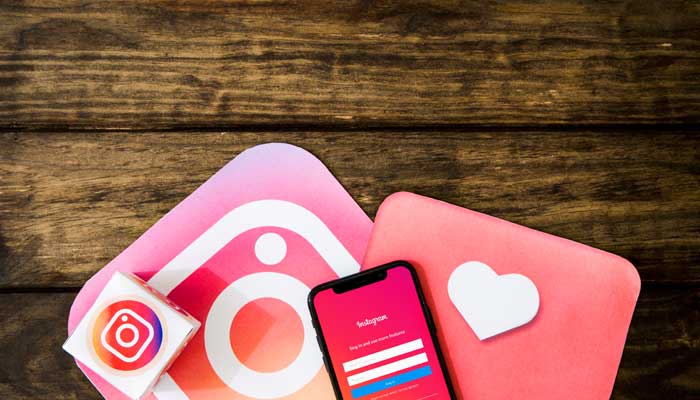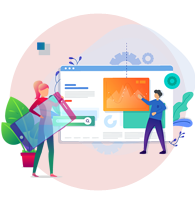امروزه محبوبیت روز افزون اینستاگرام نه تنها در ایران بلکه در کل جهان باعث شده است که یک شبکه اجتماعی پر مخاطب و پر بازدید به حساب آید. و طبق آمار ۳۲% از بزرگسالان و 68% از جوانان طرفدار پروپا قرص این اپلیکیشن هستند؛ افرادی که به تازگی قصد دارند از این اپلیکیشن استفاده کنند یا اینکه میخواهند سطح خود را بالا ببرند بهتر است که با ترفندهای آن آشنا شوند.
در سال 2020 حدود 4 میلیارد لایک در پست های جدید، به طور روزانه و بیش از 1 میلیارد کاربر فعال در ماه در اینستاگرام فعالیت می کنند.
کاربران این شبکه اجتماعی با اهداف مختلفی از آن استفاده می کنند؛ برخی کاربران در جهت کسب و کار از این اپلیکیشن استفاده می کنند؛ برخی دیگر بازاریابی محتوا یا کارشناس دیجیتال مارکتینگ هستند که اکانت اینستاگرام مشتریان خود را مدیریت میکنند یا اصلاً عدهای کاربر عادی هستند که برای ارتباط با دوستان خود از این اپلیکیشن استفاده میکنند. حال آنچه اهمیت دارد با یادگیری تکنیک هایی درباره اینستاگرام و ترفند هایی که کمتر کسی از آنها اطلاع دارد میتوانید از این اپلیکیشن به بهترین شکل استفاده کنید.
در این مقاله با بیان 20 تکینیک مهم و مفید از اینستاگرام نحوه استفاده صحیح این برنامه را به شما آموزش میدهیم.
۱. مشاهده تمامی پست هایی که لایک کردهاید
ممکن است کاربر تمایل داشته باشد تمامی عکسهایی که تا کنون لایک کرده است را در یک صفحه و به صورت یکجا مشاهده کند، آیا این کار شدنی است؟!
می توان گفت بله در اینستاگرام این ترفند هم قابل اجرا می باشد. اکنون برای این کار کافی است به صفحهی شخصی خودتان بروید و سپس روی منو که با نماد 3 خط موازی در سمت راست بالای صفحه قرار دارد کلیک کنید، پس از وارد شدن به این بخش روی گزینه settings و سپس روی گزینه Account و در نهایت روی گزینه Posts You’ve Liked کلیک کنید.
حال اگر از لایک کردن عکسی پشیمان شدهاید، میتوانید با کلیک کردن روی هر عکس وارد پُست مورد نظر شده و سپس با کلیک کردن روی آیکون قلب آن را اصطلاحاً Unlike کنید. آن کاربر از آنلایک شدن پست توسط شما مطلع نخواهد شد و نوتیفیکیشنی دریافت نخواهد کرد.
۲. ذخیره سازی مجموعهای از عکسهای مورد نظرتان
علاوه بر دیدن تمامی لایک های خود به صورت یکجا، می توانید یکسری از عکسهای مورد نظرتان را ذخیره کرده و با آنها یک مجموعه بسازید. برای استفاده از این ترفند به صفحهی پروفایل خود بروید و روی علامت سه خط موازی یا منو که در سمت راست منوی بالای عکسهایتان قرار دارد کلیک کنید.
سپس گزینه Saved را انتخاب کنید و بر روی گزینه بعلاوه که در گوشه سمت راست صفحه قرار دارد کلیک کنید و در آخر اسم دلخواهی برای این مجموعه بگذارید. برای مثال در تصویر زیر یک مجموعه برای ذخیره کردن غذاهایی که علاقه به پخت آن دارید با نام Food درست کرده و بعد از انتخاب نام روی گزینهی Done کلیک کنید. بنابراین از این به بعد میتوانید عکسهای موردعلاقه و مرتبط را در این مجموعه ذخیره کنید. ذخیره کردن عکسها در مجموعه نیز بسیار ساده است، تنها کافی است زیر هر پست مورد نظر روی علامت saved که در گوشه سمت راست پایین هر پست قرار دارد کلیک کنید.
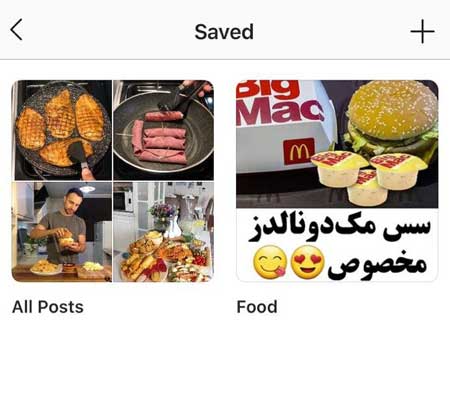
۳. استفاده از Highlight در استوری
اگر به صفحه اصلی خود بروید در قسمت پایین Bio شما قسمتی وجود دارد که به صورت دایره است و داخل آن با نام New Highlight نوشته شده است. هایلایت به شما این امکان را میدهد که پس از گذشت مدت زمان 24 ساعت از زمان پست شدن استوری، آن را در اینستاگرام خود نگهداری کنید تا هم برای فالوورها و هم برای شما امکان دسترسی به آن وجود داشته باشد.
در واقع با هایلایت کردن استوری خود در اینستاگرام، در صفحه پروفایلتان بخش جدیدی برای قرارگیری استوریهای هایلایت شده شما ایجاد میشود و کاربران از آن طریق میتوانند استوری شما را مشاهده کنند. دقت کنید که استوری هایلایت شده شما تنها در صفحه پروفایل خودتان ذخیره میشود و پس از گذشت زمان 24 ساعت از پست شدن آن، در نوار استوریها قابل مشاهده نخواهد بود. علاوه بر اینها هنگامی که استوری را هایلایت میکنید، حتی بعد از پاک کردن آن از این بخش، میتوانید از طریق منوی پستهای آرشیو شده به آن دسترسی داشته باشید.
۴. پاک کردن تاریخچه جستجوی صفحه خود
خب، این ترفند اینستاگرام مخصوص کسانی است که دوست ندارند هیچ ردی از خود به جای بگذارند. خوشبختانه اینستاگرام هم این امکان را برای کاربرانش فراهم کرده است. برای این کار به قسمت منو در صفحهی پروفایل خود بروید. در زیر منوی باز شده روی گزینه security کلیک کنید و سپس گزینه Clear Search History را انتخاب و در نهایت Clear All را انتخاب کنید.
۵. مخفی کردن فیلتر عکسهایی را که دوست ندارید و اولیت قرار دادن فیلتر های دلخواه
این ترفند اینستاگرام برای افراد ماهر تر که به اصطلاح اینستاگرام باز هستند تعبیه شده اگر از اینستاگرام برای ادیت عکس های خود استفاده میکنید، می توانید فیلتر هایی که بهشون بیشتر علاقه مندید و بیشتر اوقات از آنها استفاده میکنید. بنابراین، برای اینکه ویرایش تصاویر را آسانتر انجام دهید میتوانید ترتیب فیلترهای اینستاگرام را عوض کنید و فیلترهایی که دوست ندارید را مخفی کنید.
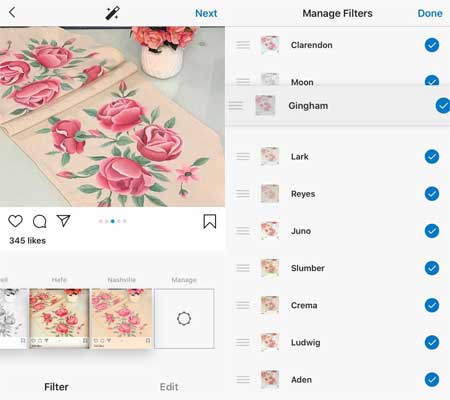
برای استفاده از این ترفند اینستاگرام یک عکس جدید در اینستاگرام آپلود کرده و وارد صفحهی انتخاب فیلتر شوید. سپس به طرف راست منو حرکت کنید و روی Manage کلیک کنید.
برای تنظیم ترتیب فیلترها، انگشت خود را روی 2 خط خاکستری رنگ کنار فیلتر مورد نظر قرار دهید و آن را به جایگاه مورد نظر خود بکشید. برای مخفی کردن فیلترها هم کافی است که روی تیک کنار فیلتر بزنید و آن را از حالت انتخاب خارج کنید.
۶. استفاده از اینستاگرام به عنوان نرم افزار ویرایش عکس
همان طور که اشاره کردیم اگر به فیلترهای اینستاگرام و ابزارهای ویرایش آن علاقه دارید میتوانید بدون اینکه عکسهای خود را در اینستاگرام منتشر کنید از این امکانات استفاده کنید. برای انجام این کار ابتدا باید گزینه Save Original Photo را در قسمت Settings فعال کرده باشید.
بعد از انجام این کار اینترنت خود را قطع کنید و روند معمول به اشتراک گذاشتن عکس را طی کنید، فیلتر مورد نظر خود را انتخاب کنید و عکس را منتشر کنید. در این لحظه اینستاگرام ارور میدهد که نتوانسته عکس را منتشر کند، اما نسخه ویرایش شده آن عکس در گالری تصاویر گوشی ذخیره شده است.
۷. مخفی کردن عکس هایی که در آن تگ شده اید
زمانی که شخصی شما را روی یک عکس یا ویدئو تگ میکند آن تصویر خودبهخود در پروفایل شما و در قسمت Photos of You ذخیره میشود. اگر دوست ندارید که این اتفاقی بیفتد میتوانید به راحتی این تصاویر را مخفی کنید. برای مشاهدهی این تصاویر به صفحه پروفایل خود رفته و روی آیکونی که تصویر یک آدم است و در پائین قسمت Bio واقع شده است، بزنید.
سپس برای اینکه تصاویر را مخفی کنید روی علامت ۳ نقطهای که در بالای سمت راست قرار دارد بزنید و بعد گزینه Hide Photos را انتخاب کنید. سپس، عکسهایی که قصد مخفی کردنشان را دارید انتخاب کنید و در نهایت Hide From Profile که در قسمت پایین صفحه قرار دارد را انتخاب کنید.
با استفاده از این ترفند، عکسها از اینستاگرام پاک نمیشوند بلکه از روی پروفایل شما پاک شده و دیگران قادر به مشاهدهی آنها نخواهند بود.
۸. تأیید عکس ها پیش از آنکه توسط فردی تگ شوید
همانطور که در مرحلهی قبل گفتیم، زمانی که شخصی تصویری از شما آپلود میکند و شما را تگ میکند آن عکس در پروفایل شما به نمایش در میآید اما شما میتوانید این تنظیمات را تغییر داده و تنها عکسهایی که مورد تأییدتان هستند را در پروفایل خود نشان دهید.
برای این کار مراحل گفته شده در ترفند اینستاگرام شماره 7 را تکرار کنید و وارد قسمتی شوید که عکسهای تگ شدهتان در آنجا قرار دارد. سپس روی علامت ۳خط موازی بالای صفحه بزنید و روی Setting کلیک کرده و سپسPrivacy بعد گزینه Tag و در آخرApprove Tag Manually را انتخاب کرده و on یا of بودن آن را انتخاب کنید.
در این حالت زمانی که شخصی شما را روی عکسی تگ میکند برایتان نوتیفیکیشن ارسال میشود. در این حالت شما میتوانید بهصورت دستی خودتان را روی عکس تگ کنید. برای این کار روی عکس بزنید و سپس روی نام کاربری خود زده و گزینه «Show on My Profile» را انتخاب کنید. اگر نمیخواهید این عکس در پروفایلتان به نمایش در بیاید کافی است در عوض گزینه «Hide from My Profile» را انتخاب کنید.
۹. جستجوی یک مکان مشخص
روی علامت ذرهبین که در پایین صفحه واقع شده است کلیک کنید تا وارد صفحهی جستجو شوید. زمانی که روی قسمت مربوط به جستجو در بالا صفحه کلیک کنید ۴ تب برای شما نشان داده میشود. روی تب Places کلیک کنید و سپس نام محل مورد نظر خود را وارد کنید.
زمانی که گزینه Search را انتخاب کردید، تمام عکسهایی را مشاهده خواهید کرد که با آن Geotag به اشتراک گذاشته شدهاند.
جستجو بر اساس Geotag
برای مشاهدهی عکسهایی که از تگِ مکان خاصی استفاده کردهاند به عکسی که از تگ مورد نظر شما استفاده کرده مراجعه کنید و سپس روی Geotag آن کلیک کرده تا عکسهای مرتبط با آن منطقه را مشاهده کنید.
به این ترتیب اینستاگرام تصاویر مرتبط با Geotag را به این شکل به شما نشان میدهد.
جستجوی عکسهایی که در نزدیکی شما گرفته شدهاند
مراحل گفته شده را طی کنید تا وارد تب Places شوید. سپس روی قسمت جستجو کلیک کنید و Near Current Location را انتخاب کنید.
از میان گزینههایی که ظاهر میشود، بر روی گزینه مورد نظر خود کلیک کنید. با کلیک روی هر گزینه میتوانید پستهایی که از آن Geotag استفاده کردهاند را مشاهده کنید.
به این ترتیب اینستاگرام تصاویر مرتبط با Geotag را به این شکل به شما نشان میدهد.
۱۰. افزایش ترافیک سایت خود
این تکنیک مناسب افرادی است که از طریق اینستاگرام قصد بازاریابی دارند زیرا میی تواند به وضعیت سئوی سایت شما کمک میکند. یکی از بزرگترین مشکلات این دسته از کاربران، این است که تنها در یک قسمت از این اپلیکیشن میتوان از URL های قابل کلیک شدن استفاده کنند.
اگر آدرس وبسایت خود را در قسمتی به جز قسمت Bio وارد کنید، لینک آن به صورت یک متن معمولی نشان داده میشود و کاربران برای اینکه وارد آن وبسایت شوند باید آدرس آن را کپی کرده و سپس آن را در مرورگر خود Paste کنند. یکی از راههایی که میتوان از یک لینک خاص استفاده کرد این است که در قسمت کپشن یا توضیحات عکس از کاربران بخواهید که وارد صفحه پروفایلتان شوند و روی لینک موجود در Bio کلیک کنند.
۱۱. مخفی کردن تبلیغات غیرمرتبط
گاهی اوقات اینستاگرام تبلیغاتی که فکر میکند به شما مرتبط است را در تمایلات شما نمایش میدهد. این تبلیغات بر اساس عکسهایی که لایک میکنید، افرادی که فالو کردهاید و دیگر اپلیکیشنهایی که مشاهده میکنید برای شما به نمایش در میآیند.
اگر از مشاهدهی یکسری تبلیغات خوشتان نمیآید میتوانید اینستاگرام را از این موضوع مطلع کنید تا به الگوریتمهای خود یاد دهد که شما چه پُستهایی را میپسندید و چه پستهایی را دوست ندارید. برای مخفی کردن تبلیغات روی علامت ۳ نقطهی بالای عکسهایی که Sponsored هستند، کلیک کنید و سپس گزینه Hide This را انتخاب کنید.
سپس از شما پرسیده میشود که چرا نمیخواهید این تبلیغات را مشاهده کنید که میتوانید به راحتی گزینه مورد نظر خود را انتخاب کنید.
۱۲. عکسهایتان را به صورت شخصی برای دوستانتان ارسال کنید
به اشتراک گذاشتن عکسها بهصورت عمومی یا منتشر کردن آنها برای فالوورهایتان تنها راه تولید محتوا در این شبکهی اجتماعی نیست. شما میتوانید آنها را برای تعدادی از دوستانتان بهصورت شخصی ارسال کنید، کاری مانند ارسال پیام در فیسبوک یا پیام متنی گروهی در تلگرام! همچنین، میتوانید عکسهایی که دیگران به اشتراک گذاشتهاند را برای دوستانتان بفرستید؛ البته به شرطی که صفحه آن شخص عمومی باشد یا دوستانتان او را فالو کرده باشند.
برای این کار عکس مورد نظر خود را آپلود کرده و ویرایش کنید. زمانی که وارد آخرین مرحله میشوید در قسمت بالای صفحه، Followers به صورت پیشفرض انتخاب شده و عکس را برای همهی افرادی که شما را فالو کردهاند، نشان خواهد داد. برای تغییر آن روی Followers کلیک کنید و سپس Direct را انتخاب کنید. در این مرحله میتوانید فرد مورد نظر خود را انتخاب کرده و عکستان را برای او ارسال کنید.
برای دسترسی پیدا کردن به پیغامهای Direct میتوانید روی علامت نامه که در بالا سمت راست Homepage واقع شده کلیک کنید. برای ارسال کردن عکسی که از قبل آپلود شده، پُست مورد نظر را باز کنید سپس روی آیکونی که به شکل یک هواپیمای کاغذی است کلیک کنید. بعد شخص مورد نظر را انتخاب کرده و عکس را برای او ارسال کنید.
۱۳. مدیریت هم زمان چند حساب کاربری
آیا بیش از یک حساب کاربری در اینستاگرام دارید؟ بسیاری از افرادی که از اینستاگرام استفاده میکنند یک حساب کاربری برای عکسهای شخصی و یک حساب کاربری برای کسبوکارشان دارند. همانطور که میدانید لاگین کردن بین حسابها و هر دفعه وارد کردن نام کاربری و پسورد کمی سخت است، اما اینستاگرام با امکان اضافه کردن حساب کاربری این مشکل را نیز حل کرده است.
برای انجام این کار وارد صفحهی پروفایل خود شوید و وارد منو سپس گزینه settings انتخاب کرده و به پایین صفحه بروید و روی Add Account کلیک کنید. در این مرحله باید نام کاربری و پسورد خود را وارد کنید. از این به بعد برای وارد شدن به یک حساب کاربری دیگر فقط کافی است روی عکسی که در سمت چپ گوشهی پایین صفحه اضافه شده کلیک کنید و حساب کاربری مورد نظر خود را انتخاب کنید.
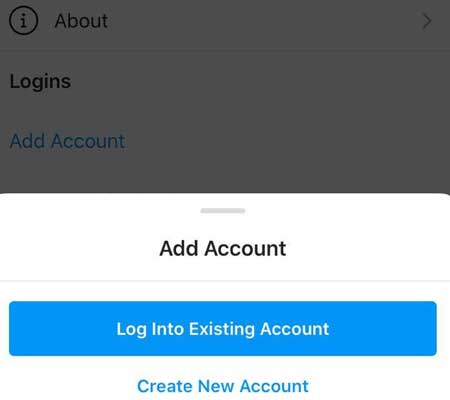
۱۴. فیلتر کردن کامنت ها
این یکی از ترفندهای اینستاگرام است که به درد کاربران مشهور میخورد. اگر این امکان را ندارید که همهی کامنتها را بخوانید و آنهایی که نامناسب هستند را پاک کنید میتوانید یکسری کلمههای کلیدی را انتخاب کنید تا اینستاگرام کامنتهای حاوی آن کلمات کلیدی را فیلتر کند.
برای این کار به صفحهی پروفایل خود بروید سپس به قسمت privacy رفته بعد روی Comments کلیک کنید. گزینه Hide Inappropriate Comments را فعال کنید. این گزینه باعث میشود اینستاگرام کامنتها یا عبارتهایی که بهعنوان متنهای توهینآمیز شناخته میشوند را مخفی کند.
همچنین میتوانید لیستی از کلماتی که به نظر خودتان نامناسب هستند بسازید تا اینستاگرام کامنتهای حاوی این لغات را مخفی کند.
۱۵. ساخت حساب کاربری مخصوص کسبوکار (Business account)
آیا میدانستید که میتوانید حساب مخصوص کسبوکار بسازید و از این طریق آمار پروفایل خود را تحلیل کرده و تبلیغ کنید؟
اینستاگرام این قابلیت را در سال ۲۰۱۶ اضافه کرد. برای این کار وارد صفحه پروفایل شده و به Options بروید (علامت چرخدنده در آیفون و آیپد و علامت ۳ نقطه در اندروید). سپس گزینه Switch to Business Profile را انتخاب کنید و روی Continue در پایین صفحه کلیک کنید.
در این مرحله، اینستاگرام از شما میخواهد که به حساب کاربری خود در فیسبوک متصل شوید. این کار را انجام دهید و بعد اطلاعات مورد نظر اینستاگرام را وارد کنید. برای انجام این کار نیاز است تا شماره تلفن، آدرس ایمیل یا آدرس محل کار خود را وارد کنید. درنهایت روی Done کلیک کنید تا تغییرات در پروفایلتان ذخیره شود. البته فراموش نکنید که صفحهتان حتماً باید عمومی باشد و این امکان برای صفحههای خصوصی فعال نمیشود.
۱۶. بیش از یک فیلتر روی عکس خود اعمال کنید
گاهی اوقات ما دوست داریم چند فیلتر روی عکسهای خود اعمال کنیم تا به تصویر دلخواه خود برسیم. اینستاگرام امکان انجام چنین کاری را به شما نمیدهد، اما ترفندی که ما در ادامه به شما میگوییم میتواند این امکان را فراهم کند. به ترفند شماره ۵ مراجعه کنید و عکس خود را بدون اینکه آپلود کنید با فیلتر مورد نظر ذخیره کنید. سپس آن عکس را بار دیگر در اینستاگرام آپلود کرده و فیلتر مورد نظر خود را روی آن اعمال کنید.
این ۲ مرحله را هر تعداد دفعهای که دوست داشته باشید میتوانید انجام دهید.
۱۷. عکسهای دنبالهدار بگذارید
اینستاگرام عکسهای شما را به صورت منظم و پشت سر هم نشان میدهد بنابراین شما میتوانید یک عکس را به ۳ یا ۹ قسمت تقسیم کنید. و به ترتیب در اینستاگرامتان منتشر کنید تا در صفحهی پروفایلتان به یک شکل واحد در بیایند. برای تقسیم کردن عکس خود میتوانید از نرمافزارهایی مانند فتوشاپ استفاده کنید.
۱۸. IGTV
آیا تا به حال در اینستاگرام ویدئو آپلود کردهاید؟
پس میدانید که طول ویدئوهای اینستاگرام ۱ دقیقه و حتی در استوری کمتر و تنها ۱۵ ثانیه است. خوب بسیاری از ویدئو های آموزشی بیشتر از 1 دقیقه می شدند در نتیجه یک دقیقه کافی نیست و ویدئو نصفه و نیمه آپلود می شود. اما حالا دیگر اینستاگرام قابلیتی را اضافه کرده است تحت عنوان IGTV ! این قابلیت به شما اجازه میدهد که ویدئوهایی حتی با طول مدت یک ساعت را هم آپلود کنید.
۱۹. عکس یک بار مصرف بفرستید
شما میتوانید برای دوستان خود عکسها یا ویدئوهای یک بار مصرف به صورت Direct ارسال کنید. منظور از عکس یک بار مصرف این است که به محض مشاهده شدن توسط طرف مقابل پاک میشود. برای این کار روی علامت هواپیمای کاغذی Homepage کلیک کنید تا وارد قسمت پیامها شوید.
سپس روی علامت دوربین پایین صفحه کلیک کنید. یک عکس بگیرید، آن را ویرایش کنید و سپس روی گزینهی Next در پایین صفحه سمت چپ کلیک کنید، بعد شخص مورد نظر خود را انتخاب کرده و با زدن Send عکس را برای او ارسال کنید. شما همچنین از طریق New Group میتوانید گروهی از کاربران مورد نظر خود را انتخاب کرده و عکس را برای آنها بفرستید.
۲۰. ارسال ویدئوهای بدون صدا
شاید برای شما پیش آمده باشد قصد اننتشار فیلمی در استوری یا به صورت پست در صفحه خود داشته باشید و علاقه ای به پخش صدای پیش زمینه آن ندارید. برای این کار اینستاگرام قابلیتی برای کاربران خود ققرار داده است که به راحتی ویدئو مورد نظر خود را آپلود کنید. سپس وارد مرحله بعد شده و روی آیکون کنترل صدا کلیک کنید تا صدای آن قطع شود. فراموش نکنید که این کار را با استوریهای اینستاگرام نیز میتوانید انجام دهید. بعد از ضبط ویدئو روی علامت کنترل صدا کلیک کرده و صدا را قطع کنید.
جمعبندی
اینستاگرام شبکهی اجتماعی بسیار سرگرمکنندهای است و محل مناسبی برای کسب درآمد به شمار میرود. اگر با ترفندهای اینستاگرام آشنا باشید، استفاده از آن به مراتب برایتان راحتتر میشود.
شما با استفاده از ترفندهای اینستاگرام قادر خواهید بود کامنتهای خود را فیلتر کنید و یا استوری خود را از دید اشخاصی که دوست ندارید پنهان نمایید. همچنین می توانید به صورت زنده (Live) با دوستان و فالورهای خود صحبت کنید.البته اینها مثالهای کوتاهی از ترفندهای گفته شده در این مقاله هستند.
مطمئناً استفاده از همهی ترفندهای اینستاگرام این مقاله به شکل همزمان کمی دشوار است، با این حال شما میتوانید بر اساس نیاز خود موارد لازم را یاد گرفته و استفاده نمایید. اگر صفحه شخصی دارید مطمئناً برخی ترفندهای اینستاگرام گفته شده در این مقاله به حفظ حریم خصوصی شما کمک بیشتری میکند. همچنین، اگر صاحب چند صفحه برای کسبوکار خود هستید، استفاده از این ترفندها به شما کمک میکنند تا صفحات خود را بهتر مدیریت کنید.